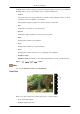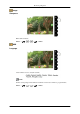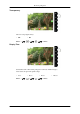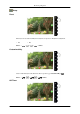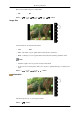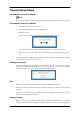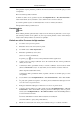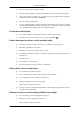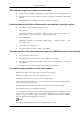Lietotāja rokasgrāmata
Table Of Contents
- LCD Monitors
- Drošības instrukcijas
- Ievads
- Savienojumi
- Programmatūras izmantošana
- Monitora pielāgošana
- Traucējummeklēšana
- Pašpārbaudes funkcijas pārbaude
- Kontrolsaraksts
- Ekrānā nav attēlu. Es nevaru ieslēgt monitoru.
- Es neredzu ekrāna displeju.
- Ekrāns rāda nepareizas krāsas vai tikai melnbaltu attēlu.
- Ekrāns pēkšņi ir kļuvis nelīdzsvarots.
- Ekrānam nav fokusa vai ekrāna displeju (OSD) nevar pielāgot.
- LED indikators mirgo, bet uz ekrāna nav nekādu attēlu.
- Ekrānā tiek rādītas tikai 16 krāsas. Ekrāna krāsas ir mainījušās pēc videokartes maiņas.
- Tiek rādīts ziņojums "Unrecognized monitor, Plug & Play (VESA DDC) monitor found" (Neatpazīts monitors, atrasts Plug & Play (VESA DDC) monitors).
- Ja ar monitoru rodas problēmas, veiciet šādas darbības.
- Jautājumi un atbildes
- Specifikācijas
- Informācija
- Pielikums
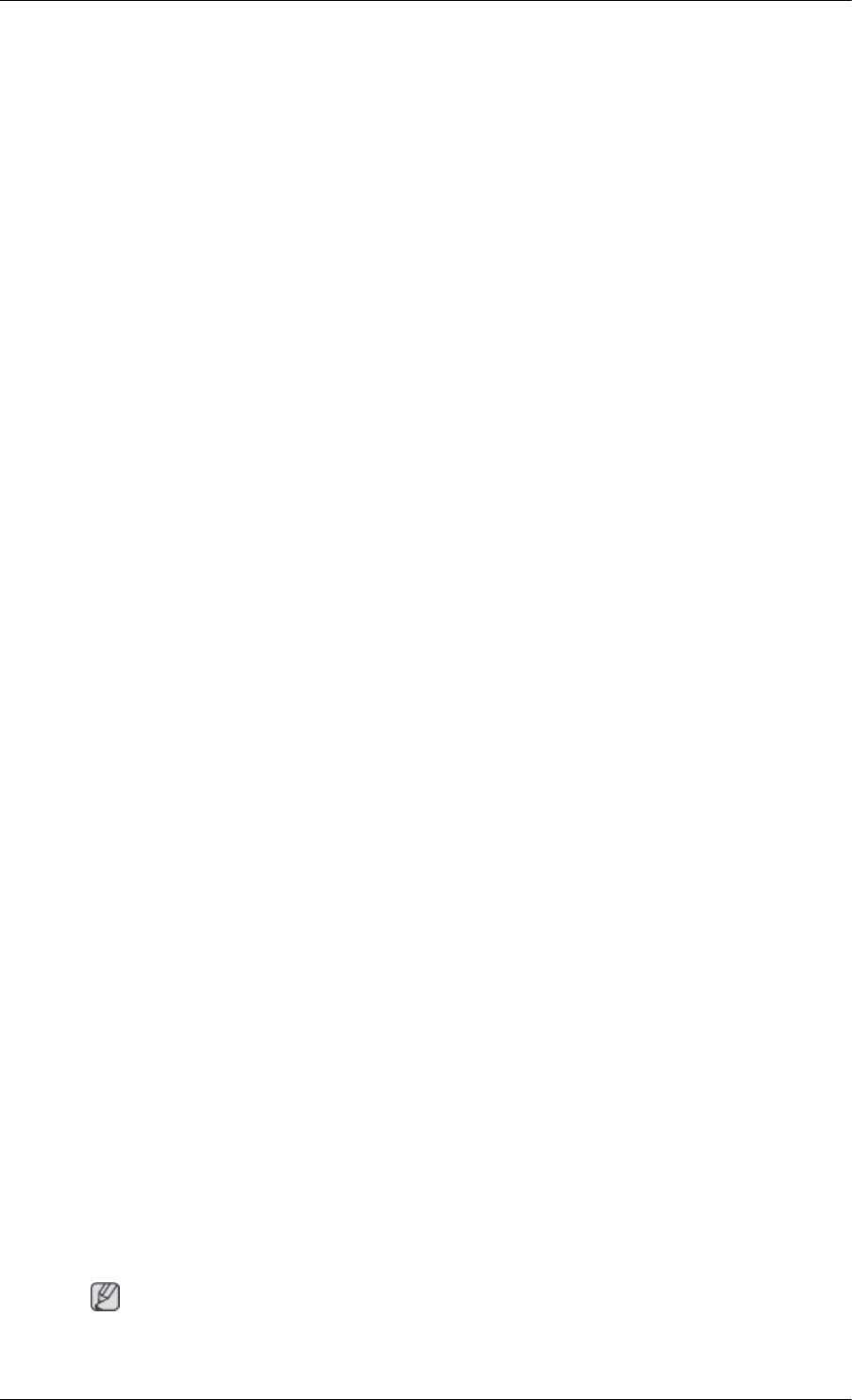
LED indikators mirgo, bet uz ekrāna nav nekādu attēlu.
Q: Vai, izvēlnē pārbaudot režīmu "Display Timing" (Displeja Laiks), frekvence ir pielāgota pareizi?
A: Pielāgojiet frekvenci pareizi, izmantojot videokartes rokasgrāmatu un Iepriekš iestatītos laika
režīmus.
(Maksimālā frekvence izšķirtspējā var mainīties, atkarībā no produkta.)
Ekrānā tiek rādītas tikai 16 krāsas. Ekrāna krāsas ir mainījušās pēc videokartes maiņas.
Q: Vai sistēmas "Windows" krāsas ir iestatītas pareizi?
A: Windows XP :
Izšķirtspējas iestatīšana: "Control Panel" (Vadības panelis) → "Appearance and Themes" (Iz-
skats un dizaini) → "Display" (Displejs) → "Settings" (Iestatījumi).
A: Windows ME/2000 :
Izšķirtspējas iestatīšana: "Control Panel" (Vadības panelis) → "Display" (Displejs) → "Set-
tings" (Iestatījumi).
Q: Vai videokarte ir iestatīta pareizi?
A: Iestatiet videokarti, kā norādīts videokartes rokasgrāmatā.
Tiek rādīts ziņojums "Unrecognized monitor, Plug & Play (VESA DDC) monitor found" (Neatpazīts monitors, atrasts Plug & Play (VESA DDC) monitors).
Q: Vai esat uzstādījis monitor draiver?
A: Instalējiet monitora draiveri saskaņā ar draivera instalācijas instrukcijām.
Q: Lai pārliecinātos, ka funkcija Plug & Play (VESA DDC ) tiek atbalstīta, skatiet videokartes
rokasgrāmatu.
A: Instalējiet monitora draiveri saskaņā ar draivera instalācijas instrukcijām.
Ja ar monitoru rodas problēmas, veiciet šādas darbības.
Pārbaudiet, vai strāvas vads un video kabeļi ir pareizi pievienoti datoram.
Pārbaudiet, vai sāknējot datoru, tas nopīkst vairāk nekā 3 reizes.
(Ja tas pīkst vairāk nekā 3 reizes, pieprasiet datora mātesplates apkopi.)
Ja jūs esat instalējis jaunu videokarti vai pats uzstādījis datoru, pārbaudiet, vai ir instalēts adaptera
(video) draiveris un monitora draiveris.
Pārbaudiet, vai video ekrāna skenēšanas frekvence ir iestatīta robežās no 56 Hz līdz 75 Hz.
(Nepārsniedziet 75 Hz, lietojot maksimālo izšķirtspēju.)
Ja rodas problēmas ar adaptera (video) draivera instalēšanu, sāknējiet datoru "Safe Mode" režīmā,
noņemiet komponentu "Display Adapter", kas atrodams, noklikšķinot uz "Control Panel" (Vadības
panelis) → "System" (Sistēma) → "Device Administrator" (Ierīču administrators) un tad atsāknējiet
datoru, lai atkārtoti instalētu adaptera (video) draiveri.
Piezīme
Ja problēmas atkārtojas, sazinieties ar pilnvarotu tehniskās apkopes centru.
Traucējummeklēšana